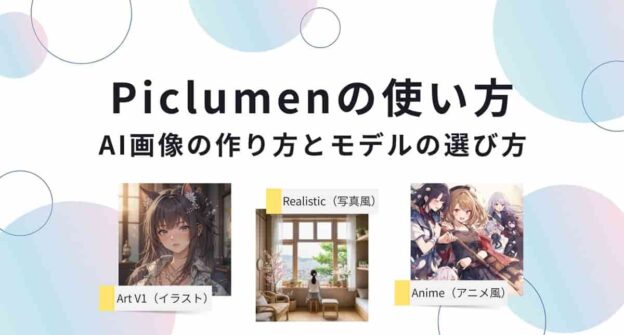この記事は、どなたでも簡単にAIで画像を作れるように、Piclumenの使い方をイラスト付きでわかりやすく解説します。
Piclumenは、描きたいことを入力するだけで、あとはAIが自動で画像を作ってくれます。また、モデル(絵柄)を選ぶことで、自分の好みの画像をスムーズに作れます。
そこで、モデルの選び方、画像の作成までの流れを実際の作例とともに、ご紹介します。
◆ この記事はこんな人におすすめ
- AIで画像を作ってみたい
- 人物・商品・アニメ風などの見本どおりの画像を素早く作りたい
- 無料で試してみたい
1. Piclumenとは?

Piclumenは、ブラウザだけでAI画像を作成できるツールです。テキストから絵を作るだけでなく、参考画像を使って「構図・色・キャラクター」を寄せるのが得意です。
- 指示文を入力すると、AI画像を作成してくれる
- 絵柄(モデル)を選べる(イラスト、写真風、アニメ風にできる)
- 参考画像を使って寄せることができる(構図や配色をヒントに)
絵柄(モデル)を選ぶだけで雰囲気が決まります。
例:Art=やわらかイラスト、Realistic=写真風、Anime=アニメ調/Lineart=線画の彩色。
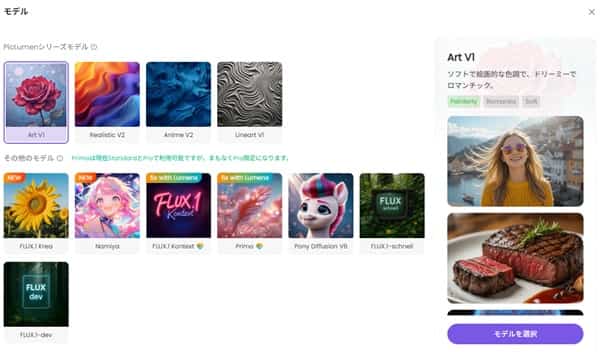
作成指示画面はシンプルです。
左で作成したい画像の指示文を入力し、モデル(絵柄)を選びます。 すると、指示した内容でAI画像が作成されます。
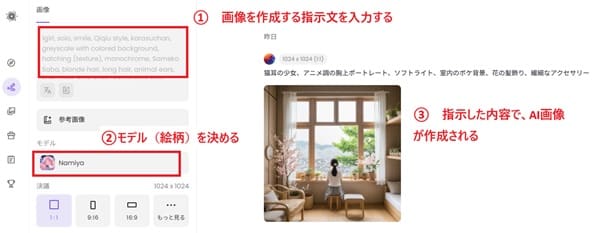
かんたんに作れるので、ぜひ挑戦してみてください。それでは、実際の使い方をご紹介します。
2. Piclumenの使い方
Piclumenを使うにあたり、3つのステップでご紹介します。
それぞれを詳細に説明します。
2.1 アカウントを作る
(手順1)まずは無料で1枚生成するにアクセスし、「AI画像を無料生成」を選びます。
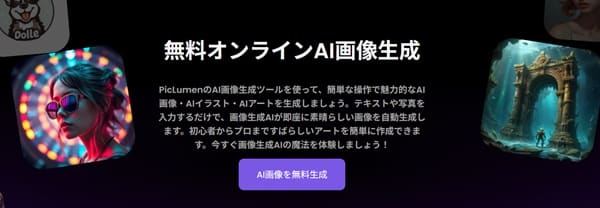
(手順2)Googleアカウント、Appleアカウント、あるいはメールアドレスを登録します。
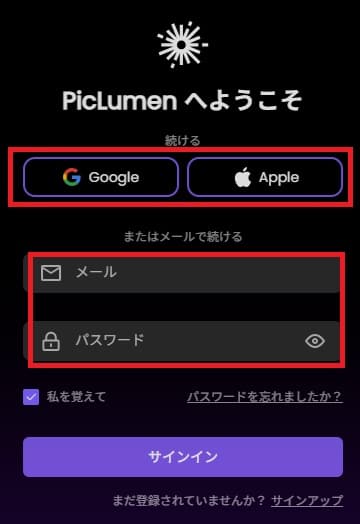
(手順3)次のような管理画面が表示されたら、ユーザー登録は完了です。
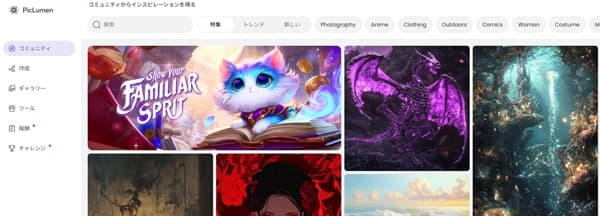
次に、画像の作り方をご紹介します。
2.2 画像を作る
画像をつくるときの手順をご紹介します。
(手順1) 「作成」を選びます。
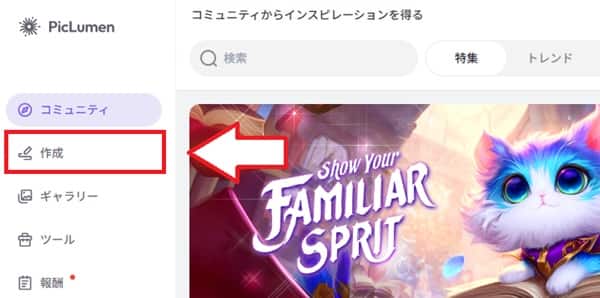
(手順2)作成したい画像の内容を入力します。今回は、猫耳の少女、アニメ調の胸上ポートレート、ソフトライト、室内のボケ背景、花の髪飾り、繊細なアクセサリーといった指示をしました。
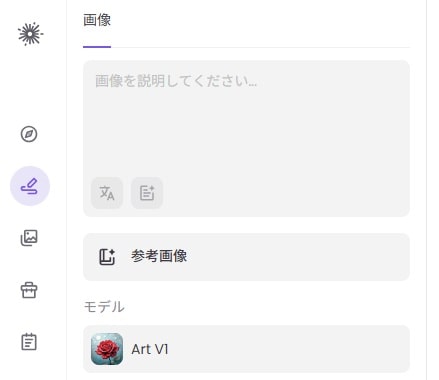
(手順3)つぎに、参考画像をドラッグ&ドロップし、「保存」を選びます。

(手順3)モデルをクリックすると、好みのモデルを選べます。
- Art V1:イラスト・ドリーミー
- Realistic V2:写真風(人物/商品)
- Anime V2:アニメ線画+セル塗り
- Lineart V1:線画整理→彩色
今回は、「Art V1」モデルを選びました。
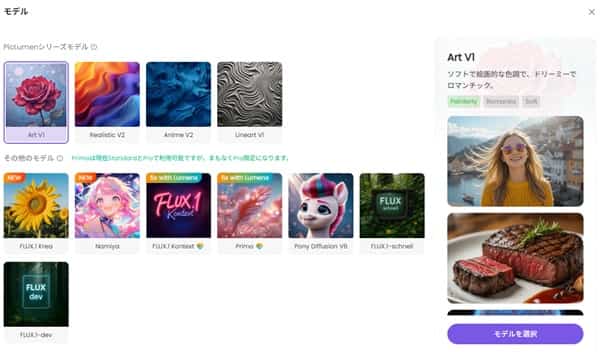
(手順4)縦横比を選び、「生成する」を選びます。なお、縦横比の決め方に興味のある方は、下の章をご覧ください。( 比率の決め方 を参照する)
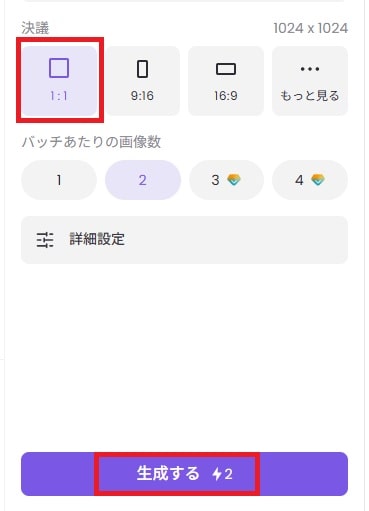
(手順5) 数分たちますと、画像が生成されました。

髪のツヤと目のきらっと感がきれいで、室内のぼかしも雰囲気が出ています。
(手順6) つぎに、モデルを変えて作成してみます。モデルを「Realistic V2」に変更してみます。
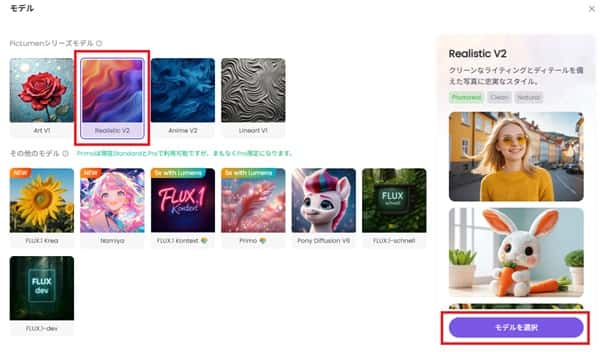
(手順7)同様の指示をすると、次のような画像が生成されました。

やわらかな光と木の質感がきれいで、Realisticらしい自然さがあります。主役はやや小さめ。
(手順8) さらに、モデルを変えて作成してみます。モデルを「Namiya」に変更してみます。
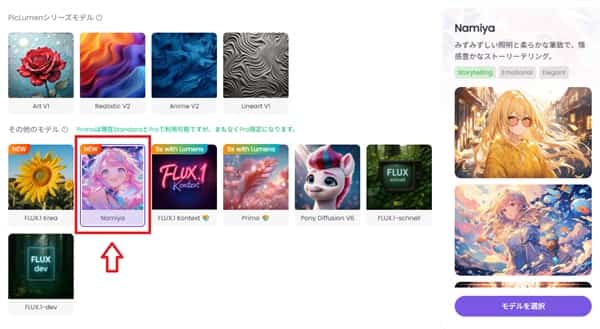
(手順9)同様の指示をすると、次のような画像が生成されました。

1人のつもりが複数人で出て、しかも猫耳が付きませんでした。Anime V2はにぎやかな構図になりやすいようです。
2.3 背景を削除する
作成した画像の背景を削除できます。その手順をご紹介します。
(手順1) 背景を削除したい画像を選んだ後、「もっと見る」を選びます。
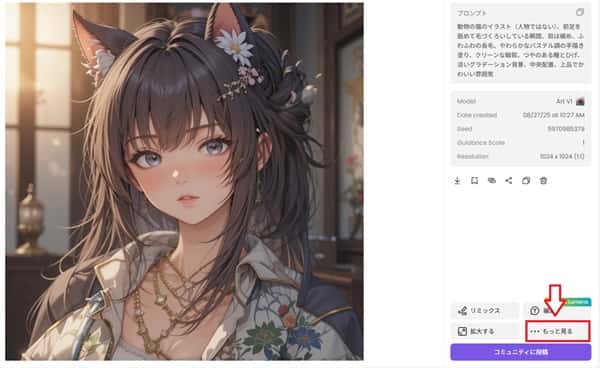
(手順2)「背景除去」を選びます。
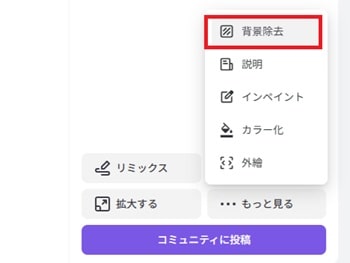
(手順3)背景が除去された画像が作成されました。
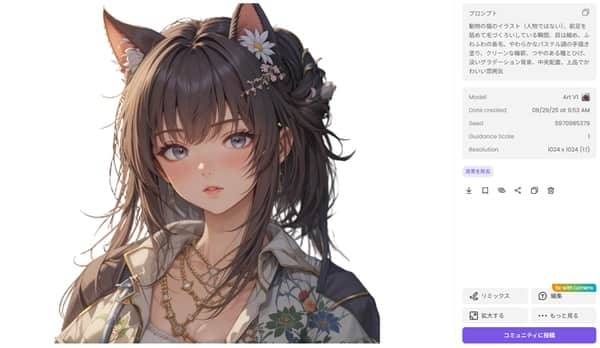
比率の決め方(用途別の目安)
画像の比率は、おもに3種類が用意されています。この選び方をご紹介します。まずは正方形(1:1)が無難。SNSアイコンや一覧に使いやすいです。
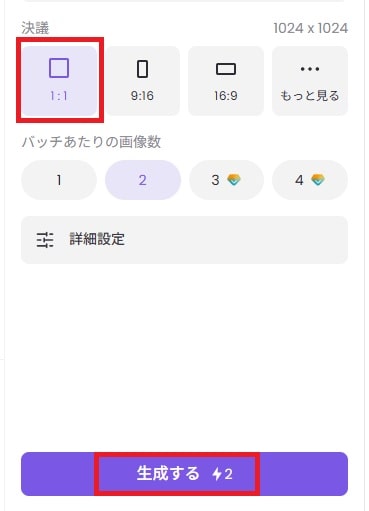
また、用途が決まっているときは下の目安を参考にしてください。
| 比率 | 向いている用途 | コツ |
|---|---|---|
| 1:1 | SNSアイコン、一覧サムネ | 主役を中央に。初回はこれでOK |
| 16:9 | ブログのアイキャッチ、OGP(1200×630) | 片寄せ+文字スペースを作る |
| 9:16 | リール/ストーリー | 主役は上1/3に、余白広め |
料金プラン
Piclumenには ベーシック(無料)・スタンダード・プロ の3つのプランがあります。まずは無料のベーシックで、操作感や画質を試してみましょう。
その後、枚数を多く作りたい、あるいは同時に作りたいといった要望が出てきたら、スタンダードやプロプランをご検討ください。
| 項目 | ベーシック | スタンダード | プロ |
|---|---|---|---|
| 月額費用(年払) | 無料 | $6.30 | $11.00 |
| 月あたりのルーメン | – | 2,000ルーメン/月 | 5,000ルーメン/月 |
| 同時生成 | – | 2件同時 | 5件同時 |
| 1リクエストの最大枚数 | 2枚 | 4枚 | 4枚 |
| 保存できる画像数 | 最大500枚 | 最大5,000枚 | 最大50,000枚 |
まとめ
本記事では、Piclumenの使い方をご紹介しました。おさらいをすると、Piclumenを使うには次の3つステップで進めます。
- アカウントを作る
- 画像を作る
- 背景を削除する
かんたんにAI画像を作成できます。また、モデルを変えることで、いろいろな画像が作れるのでワクワクします。無料で始められるので、いろいろ挑戦してみてください。
なお、他の生成AIに興味のある方は、別の記事もご覧ください。
【参考記事】・ AI Easeの使い方!背景を消す&不要物を消す方法を解説(図解入り)
複雑なITツールやAIサービスを、初心者目線でわかりやすく解説することをモットーに活動中。
実際に使った知見をもとに、誰でも再現できる使い方や注意点をシェアしています。